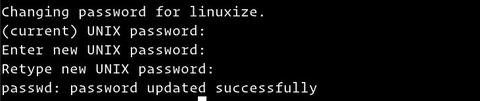- Задать пароль для пользователя линукс
- Фундаментальные основы Linux. Часть VII. Управление локальными учетными записями пользователей
- Глава 27. Пароли пользователей
- Утилита passwd
- Файл shadow
- Шифрование ключевых фраз с помощью утилиты passwd
- Шифрование ключевых фраз с помощью утилиты openssl
- Шифрование ключевых фраз с помощью функции crypt
- Файл /etc/login.defs
- Утилита chage
- Блокировка учетных записей
- Редактирование локальных файлов
- Практическое задание: пароли пользователей
- Корректная процедура выполнения практического задания: пароли пользователей
- Как изменить пароль пользователя в Linux. Команда Passwd
- How to Change User Password in Linux
- В этом руководстве мы объясним, как изменить пароль пользователя в Linux. Мы также покажем вам, как заставить пользователей изменить свой пароль при следующем входе в систему.
- Изменить свой пароль пользователя
- Изменить пароль другого пользователя
- Принудительно изменить пароль при следующем входе в систему
- Вывод
- Как изменить пароль пользователя в Linux
- Введение
- Измените свой пароль пользователя
- Изменить пароль другого пользователя
- Заставить пользователя изменить пароль при следующем входе в систему
- Выводы
Задать пароль для пользователя линукс
Если введенный пароль слишком простой (например, короче шести символов), об этом будет выдано предупреждение, начинающееся со слов BAD PASSWORD (далее следует описание недостатков пароля). Напоминаем, что Linux — принципиально многопользовательская система, поэтому по умолчанию предполагается, что на Вашем компьютере могут работать самые разные люди, в том числе и способные «взломать» Ваш пароль. Поэтому настоятельно рекомендуется использовать достаточно длинные (не менее 6 и не более 256 символов) пароли, состоящие не только из цифр и не содержащие «словарных» слов. Разумеется, если компьютер находится в Вашем полном распоряжении и недоступен для посторонних, эти предосторожности представляются чрезмерными. Поэтому Вы можете проигнорировать это сообщение (в данном случае носящее характер предупреждения).
После ввода пароля Вам будет предложено подтвердить введенный пароль. В ответ на приглашение введите пароль еще раз.
В случае успеха (если дважды был введен одинаковый пароль) выдается сообщение и программа завершает работу. Если пароли, введенные в первом и во втором случае, не совпадают, выдается сообщение и Вам вновь предлагается ввести пароль.
Точно так же (работая с полномочиями суперпользователя) Вы можете изменить пароль пользователя, который по каким-либо причинам не может войти в систему (например, если он забыл свой пароль). После входа в систему любой пользователь может сам изменить свой пароль. Для этого следует в командной строке ввести команду и в ответ на приглашение ввести текущий пароль. Дальнейшая работа программы аналогична описанной выше, однако в этом случае задание простого пароля не допускается.
Источник
Фундаментальные основы Linux. Часть VII. Управление локальными учетными записями пользователей
Глава 27. Пароли пользователей
Данная глава содержит дополнительную информацию о паролях локальных пользователей.
В главе подробно описаны три метода установки паролей; с использованием утилиты passwd , с использованием реализации алгоритма шифрования passwd из библиотеки openssl , а также с использованием функции crypt в программе на языке C.
Кроме того, в данной главе обсуждаются параметры паролей и методики отключения, аннулирования или блокировки учетных записей пользователей.
Утилита passwd
Файл shadow
Файл /etc/shadow содержит таблицу с девятью разделенными двоеточиями столбцами. Эти девять столбцов (слева направо) содержат имя пользователя, зашифрованный пароль, время последнего изменения пароля (первый день соответствует 1 января 1970 года), количество дней, в течение которых пароль должен оставаться неизменным, день истечения срока действия пароля, количество дней перед истечением срока действия пароля, в течение которых должно выводиться предупреждение, количество дней после истечения срока действия пароля, по прошествии которых учетная запись должна быть отключена, а также день, когда учетная запись была отключена (также с начала 1970 года). Последнее поле пока не имеет значения.
Все пароли в примере выше являются хэшами фразы hunter2 .
Шифрование ключевых фраз с помощью утилиты passwd
Шифрование ключевых фраз с помощью утилиты openssl
Другой способ создания учетных записей пользователей с паролями заключается в использовании параметра -p утилиты useradd, но в случае использования данного параметра утилите необходимо передавать уже зашифрованный пароль. Вы можете зашифровать пароль с помощью команды openssl passwd .
Помните о том, что после выполнения данной команды ваш пароль в открытом виде будет сохранен в файле истории команд командной оболочки!
Шифрование ключевых фраз с помощью функции crypt
Обратили ли вы внимание на то, что первые два символа зашифрованного пароля являются значением salt ?
Файл /etc/login.defs
Утилита chage
Блокировка учетных записей
Пароли из файла /etc/shadow не могут начинаться с символа восклицательного знака. Если второе поле в строке из файла /etc/passwd начинается с символа восклицательного знака, пароль не может использоваться.
Использование данной особенности обычно называется блокировкой , деактивацией или отключением пользовательской учетной записи. Помимо текстового редактора vi (или vipw) вы можете использовать утилиту usermod для этой цели.
Следует подходить с осторожностью к работе и учитывать различия параметров интерфейса командной строки утилит passwd , usermod и useradd в различных дистрибутивах Linux. Проверяйте содержимое локальных файлов при использовании таких возможностей, как «деактивация, отключение или блокировка» учетных записей пользователей и их паролей.
Редактирование локальных файлов
Практическое задание: пароли пользователей
1. Установите пароль hunter2 для пользователя serena .
2. Также установите пароль для пользователя venus , после чего заблокируйте учетную запись пользователя venus с помощью утилиты usermod . Проверьте наличие признаков блокировки в файле /etc/shadow до и после осуществления блокировки.
3. Используйте команду passwd -d для деактивации пароля пользователя serena . Проверьте наличие строки для пользователя serena в файле /etc/shadow до и после осуществления деактивации.
4. Каковы различия между операцией блокировки пользовательской учетной записи и операцией деактивации пароля пользовательской учетной записи, которые мы только что осуществляли с помощью команд usermod -L и passwd -d ?
5. Попытайтесь изменить пароль serena на пароль serena as serena.
6. Сделайте так, чтобы пользователь serena был обязан изменять пароль через каждые 10 дней.
7. Сделайте так, чтобы каждый новый пользователь был обязан изменять свой пароль через каждые 10 дней.
8. Воспользуйтесь учетной записью пользователя root для создания резервной копии файла /etc/shadow . Используйте текстовый редактор vi для копирования хэша пароля hunter2 из строки пользователя venus в строку пользователя serena . Может ли после этого пользователь serena войти в систему с паролем hunter2 ?
9. В каких случаях следует использовать утилиту vipw вместо vi ? Какая проблема может возникнуть при использовании текстового редактора vi или vim для редактирования файла паролей?
10. Используйте команду chsh для вывода списка доступных командных оболочек (данная команда будет работать исключительно в дистрибутивах RHEL/CentOS/Fedora) и сравните вывод с выводом команды cat /etc/shells .
11. Какой параметр утилиты useradd позволяет установить имя домашней директории пользователя?
12. Как можно определить, заблокирован или разблокирован пароль пользователя serena ? Предложите решение на основе утилиты grep , а также решение на основе утилиты passwd .
Корректная процедура выполнения практического задания: пароли пользователей
1. Установите пароль hunter2 для пользователя serena .
2. Также установите пароль для пользователя venus , после чего заблокируйте учетную запись пользователя venus с помощью утилиты usermod . Проверьте наличие признаков блокировки в файле /etc/shadow до и после осуществления блокировки.
Обратите внимание на то, что в результате выполнения команды usermod -L перед хэшем пароля добавляется символ восклицательного знака.
3. Используйте команду passwd -d для деактивации пароля пользователя serena . Проверьте наличие строки для пользователя serena в файле /etc/shadow до и после осуществления деактивации.
4. Каковы различия между операцией блокировки пользовательской учетной записи и операцией деактивации пароля пользовательской учетной записи, которые мы только что осуществляли с помощью команд usermod -L и passwd -d ?
Блокировка предотвратит вход пользователя в систему с использованием установленного пароля благодаря добавлению символа ! перед хэшем пароля в файле /etc/shadow .
Деактивация с помощью утилиты passwd приведет к удалению хэша пароля из файла /etc/shadow .
5. Попытайтесь изменить пароль serena на пароль serena as serena.
Войдите в систему с именем пользователя serena , после чего выполните команду: passwd serena . Исполнение команды должно завершиться неудачей!
6. Сделайте так, чтобы пользователь serena был обязан изменять пароль через каждые 10 дней.
7. Сделайте так, чтобы каждый новый пользователь был обязан изменять свой пароль через каждые 10 дней.
8. Воспользуйтесь учетной записью пользователя root для создания резервной копии файла /etc/shadow . Используйте текстовый редактор vi для копирования хэша пароля hunter2 из строки пользователя venus в строку пользователя serena . Может ли после этого пользователь serena войти в систему с паролем hunter2 ?
9. В каких случаях следует использовать утилиту vipw вместо vi ? Какая проблема может возникнуть при использовании текстового редактора vi или vim для редактирования файла паролей?
Утилита vipw выведет предупреждение в том случае, если кто-либо еще в данный момент редактирует данный файл (с помощью утилиты vipw ).
10. Используйте команду chsh для вывода списка доступных командных оболочек (данная команда будет работать исключительно в дистрибутивах RHEL/CentOS/Fedora) и сравните вывод с выводом команды cat /etc/shells .
11. Какой параметр утилиты useradd позволяет установить имя домашней директории пользователя?
12. Как можно определить, заблокирован или разблокирован пароль пользователя serena ? Предложите решение на основе утилиты grep , а также решение на основе утилиты passwd .
Источник
Как изменить пароль пользователя в Linux. Команда Passwd
How to Change User Password in Linux
В этом руководстве мы объясним, как изменить пароль пользователя в Linux. Мы также покажем вам, как заставить пользователей изменить свой пароль при следующем входе в систему.
Инструкции должны работать на любом дистрибутиве Linux, включая Ubuntu, Debian и CentOS.
В Linux вы можете изменить пароль учетной записи пользователя с помощью passwd утилиты.
Зашифрованные пароли пользователей, а также другая информация, связанная с паролями, хранятся в /etc/shadow файле.
Как обычный пользователь, вы можете изменить только свой собственный пароль. Пользователь root и пользователи с привилегиями sudo могут изменять пароли других пользователей и определять, как можно использовать или изменять пароль.
При смене пароля убедитесь, что вы используете надежный и уникальный пароль.
Надежный пароль — это самое важное, что вы можете сделать для защиты своей учетной записи. Часто надежный пароль содержит не менее 16 символов и содержит как минимум одну заглавную букву, одну строчную букву, одну цифру и один специальный символ.
В целях безопасности рекомендуется регулярно обновлять пароль и использовать уникальный пароль для каждой учетной записи.
Изменить свой пароль пользователя
Чтобы изменить пароль своей учетной записи, введите passwd команду без аргументов:
Вам будет предложено ввести текущий пароль. Если пароль правильный, команда попросит вас ввести и подтвердить новый пароль.
Пароли не отображаются на экране при их вводе.
При следующем входе в систему используйте новый пароль.
Изменить пароль другого пользователя
Как мы упоминали во введении, только пользователь root и пользователи, имеющие sudo доступ, могут изменять пароль другой учетной записи.
В следующем примере предполагается, что вы вошли в систему как пользователь с привилегиями sudo.
Чтобы изменить пароль другой учетной записи пользователя, введите passwd команду, а затем имя пользователя. Например, чтобы изменить пароль пользователя с именем baks , выполните следующую команду:
Вам будет предложено ввести и подтвердить новый пароль:
В случае успеха команда напечатает что-то вроде этого:
Принудительно изменить пароль при следующем входе в систему
По умолчанию пароли никогда не истекают. Чтобы заставить пользователя изменить свой пароль при следующем входе в систему, используйте passwd команду с —expire параметром, за которой следует имя пользователя:
Приведенная выше команда немедленно истечет пароль пользователя.
В следующий раз, когда пользователь попытается войти со старым паролем, ему будет показано сообщение, заставляющее его сменить пароль:
Как только пользователь установит новый пароль, соединение будет закрыто.
Вывод
В этом уроке вы узнали, как изменить пароли пользователя и как установить срок действия пароля.
Вы можете найти больше информации о команде passwd, набрав man passwd в своем терминале или посетив страницу руководства Linux passwd .
Источник
Как изменить пароль пользователя в Linux
В этом руководстве мы объясним, как изменить пароль пользователя в Linux. Мы также покажем вам, как заставить пользователей изменить свой пароль при следующем входе в систему.
Инструкции должны работать с любым дистрибутивом Linux, включая Ubuntu, Debian и CentOS.
Введение
В Linux вы можете изменить пароль учетной записи пользователя с помощью утилиты passwd .
Зашифрованные пароли пользователей, а также другая информация, связанная с паролями, хранится в /etc/shadow .
Как обычный пользователь, вы можете изменить только свой собственный пароль. Пользователь root и пользователи с привилегиями sudo могут изменять пароли других пользователей и определять, как пароль может быть использован или изменен.
При смене пароля убедитесь, что вы используете надежный и уникальный пароль.
Надежный пароль — это самое важное, что вы можете сделать для защиты своей учетной записи. Часто надежный пароль состоит как минимум из 16 символов и содержит как минимум одну заглавную букву, одну строчную букву, одну цифру и один специальный символ.
По соображениям безопасности рекомендуется регулярно обновлять пароль и использовать уникальный пароль для каждой учетной записи.
Измените свой пароль пользователя
Чтобы изменить пароль учетной записи вашего собственного пользователя, запустите команду passwd без аргументов:
Вам будет предложено ввести текущий пароль. Если пароль правильный, команда попросит вас ввести и подтвердить новый пароль.
При вводе пароли не отображаются на экране.
В следующий раз, когда вы войдете в свою систему, используйте новый пароль.
Изменить пароль другого пользователя
Как мы упоминали во введении, только пользователь root и пользователи с доступом sudo могут изменить пароль другой учетной записи.
В следующем примере предполагается, что вы вошли в систему как пользователь с привилегиями sudo.
Чтобы изменить пароль другой учетной записи пользователя, выполните команду passwd , а затем введите имя пользователя. Например, чтобы изменить пароль пользователя с именем linuxize , выполните следующую команду:
Вам будет предложено ввести и подтвердить новый пароль:
В случае успеха команда напечатает что-то вроде этого:
Заставить пользователя изменить пароль при следующем входе в систему
По умолчанию срок действия паролей не истекает. Чтобы заставить пользователя изменить свой пароль при следующем входе в систему, используйте команду passwd с параметром —expire за которым следует имя пользователя:
Приведенная выше команда немедленно истечет срок действия пароля пользователя.
В следующий раз, когда пользователь попытается войти со старым паролем, ему будет показано сообщение, заставляющее его изменить пароль:
Как только пользователь установит новый пароль, соединение будет закрыто.
Выводы
В этом руководстве вы узнали, как изменить пароли пользователей и как установить срок действия пароля.
Вы можете найти дополнительную информацию о команде passwd, набрав man passwd в своем терминале или посетив страницу руководства Linux passwd .
Если у вас есть какие-либо вопросы или отзывы, не стесняйтесь оставлять комментарии.
Источник